Как да се запишете в уеб страница
Да речем, че сте намерили в интернет страницата, съдържаща интересна информация за вас. Така че следващия път, когато не се търси тази страница и да го свалите отново, вие искате да го запишете на вашия компютър. Уверете се, че не е трудно.
Помислете как да се спаси на уеб страница в Windows 10, с браузъра Mozilla Firefox. Процедурата в този случай е, както следва:
- Отворете и ще зареди страницата, която искате да запазите.
- Щракнете върху празно място на страницата, щракнете с десния бутон и от контекстното меню изберете "Save As ...". В резултат на това, вие трябва да видите диалогов прозорец.
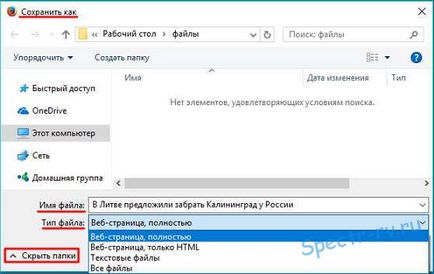
- Изберете папката, в която ще се постави на уеб страница и да го отворите с двойно кликване. Въведете в полето "Име на файл" на името, с което си страница ще бъде запазен. В "тип файл", изберете типа на файла (съхранява страница формат) от предложените опции:
Web страница, цялата. В този случай, на уеб страницата ще бъде записан в един файл и папка, съдържаща всички снимки на страницата, значки и така нататък. Н.
Всички файлове. Уеб страницата ще бъде записан в един файл (най-удобният вариант).
Уеб страницата tolkoHTML. Уеб страницата се запазва като HTML-страница, без графика.
Текстови файлове. Тук само текста, без да остави оформяне на уеб страницата.
- Щракнете върху бутона "Save".
Моля, имайте предвид, че в полето "Save As. "Може да се показва в съкратен вид.
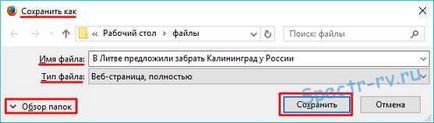
В уеб страници на Google Chrome, се запазват в същия начин. Единствената разлика е, по-малкия брой спести опции. Google Chrome се предлага само в два формата: "Web страница, цялата" и "Web страница, само HTML».
Това е всичко, което исках да говоря за това как правилно да запишете уеб страница на вашия компютър. Надяваме се, че информацията е от интерес за вас. На добър час!
Също така ви препоръчвам да прочетете: